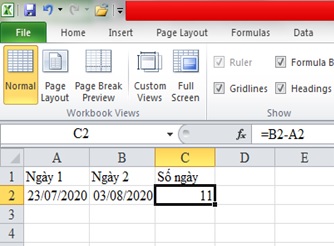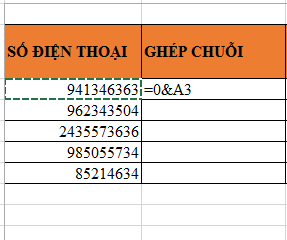Trong excel có nhiều hàm với chức năng khác nhau hỗ trợ người dùng tìm kiếm một cách nhanh chóng và tiết kiệm thời gian khi sử dụng bảng tính, nhưng cũng có nhiều người vẫn chưa biết được hết toàn bộ về các hàm tìm kiếm chữ trong excel, dò tìm ký tự trong Excel và để mọi người có những thông tin hữu ích nhất liên quan đến vấn đề này thì trong chuyên mục tự học thuộc updatemoi.com mình xin được chia sẻ đến các bạn về những hàm này kèm theo ví dụ minh họa ở các phần mục phía bên dưới đây
Xem Nhanh Mục Lục
Công dụng của hàm tìm chữ, ký tự trong Excel
Việc sử dụng các hàm này sẽ giúp mọi người tìm kiếm các ký tự nào đó hay một chữ trên bảng tính Excel một cách dễ dàng thay vì phương pháp thủ công là dò từng hàng, từng cột một. Thông thường, hiện nay có 2 hàm Find và hàm Search được nhiều anh chị trong nghề sử dụng tìm kiếm ký tự hiệu quả và chính xác nhất nên trong chủ đề bài viết này thì updatemoi.com cũng xin được hướng dẫn mọi người sử dụng chúng để tìm kiếm ở phía bên dưới đây
Hướng dẫn dùng hàm tìm kiếm chữ trong excel, dò tìm ký tự trong Excel
Hàm FIND trong Excel
Khi dùng hàm này để tìm kiếm chữ hay ký tự trong file Excel thì mọi người lưu ý nó sẽ này có phân biệt chữ hoa và chữ thường, nên việc thực hiện câu lệnh cần phải chính xác thì mới ra kết quả như mong muốn. Cú pháp thực hiện như sau:
- FIND (find_text, within_text, [start_num])
Để hiểu rõ hơn về hàm này cũng như cú pháp thực hiện thì mình có chia sẻ về nó trong một chủ đề bài viết khác, mọi người có thể biết rõ hơn thông qua việc nhấn vào đường dẫn FIND trong Excel tại đây
Ví dụ sử dụng hàm Find tìm kiếm chữ, ký tự trong excel:

Câu lệnh thực hiện:
- =FIND(“i”,A2)
- =FIND(“k”,A2)
Lưu ý:
- Không được sử dụng ký tự thay thế trong hàm.
- Trường hợp find_text có nhiều ký tự, thì hàm Find sẽ trả về nơi của ký tự đầu tiên. Ví dụ như: FIND (“i”, “Việt Nam”), kết quả là 2 vì “i” trong từ “Việt Nam” là ký tự thứ hai.
- Trường hợp trong within_text có nhiều lần xuất hiện của tệp find_text thì lần xuất hiện đầu tiên của text sẽ được trả về.
- Trường hợp find_text là chuỗi trống “”, thì kết quả trả về sẽ ký tự đầu tiên ở chuỗi tìm kiếm.
- Nếu Hàm Find trả về #VALUE! thì xem xét các lỗi:
- Trong within_text không có Find_text.
- Within_text ít ký tự hơn Start_num.
- Start_num là 0 hoặc số âm.
Hàm SEARCH trong Excel
Tương tự giống như hàm FIND thì đối với hàm SEARCH việc xác định vị trí văn bản con trong một văn bản khác có phần dễ dàng hơn, để thực hiện tìm kiếm chữ trong excel, dò tìm ký tự trong Excel mọi người sử dụng cú pháp sau:
- SEARCH(find_text,within_text,[start_num]
Để rõ hơn về hàm SEARCH trong Excel mọi người có thể nhấn vào đường dẫn link được updatemoi.com chia sẻ ở một chủ đề bài viết khác kèm với các ví dụ minh họa khác nhau sẽ dễ hiểu hơn nhé
Ví dụ sử dụng hàm SEARCH tìm kiếm chữ, ký tự trong excel:
Câu lệnh thực hiện:
- = SEARCH(“I”,A2)
- = SEARCH(“K”,A2)
Kết quả:

Biến thể: Ngoài ra, mọi người thực hiện lưu ý khi sử dụng hàm này để tìm kiếm chữ trên dữ liệu, trường hợp nếu văn bản có nhiều khoảng trống thì áp dụng công thức sau:
=SEARCH(” “,A2,SEARCH(” “,A2)+1)
Kết quả:

Theo đó:
Khi sử dụng hàm SEARCH để tìm ký tự mọi người cần xác định vị trí khoảng trống đầu tiên và cộng thêm một để xác định số bắt đâu cho khoảng trống thứ hai. Ngoài ra, cũng giống như hàm FIND thì có một số lưu ý mọi người cần ghi nhớ khi sử dụng như sau:
- Được sử dụng ký tự thay thế trong hàm.
- Trường hợp find_text có nhiều ký tự, thì hàm Search sẽ trả về nơi của ký tự đầu tiên. Ví dụ như: Search (“i”, “Việt Nam Việt Nam”), kết quả là 2 vì “i” trong từ “Việt Nam Việt Nam” là ký tự thứ hai là ký tự đầu tiên.
- Trường hợp trong within_text có nhiều lần xuất hiện của tệp find_text thì lần xuất hiện đầu tiên của text sẽ được trả về.
- Trường hợp find_text là chuỗi trống “”, thì kết quả trả về sẽ ký tự đầu tiên ở chuỗi tìm kiếm.
- Nếu Hàm Search trả về #VALUE! thì xem xét các lỗi:
- Trong within_text không có Find_text.
- Within_text ít ký tự hơn Start_num.
- Start_num là 0 hoặc số âm.
Tổng kết
Mình đã chia sẻ xong đến mọi người đang thắc mắc về hàm tìm kiếm chữ trong excel, dò tìm ký tự trong Excel với việc sử dụng 2 hàm Find và hàm Search, các bạn có thể sử dụng theo ví dụ được minh họa bên trên đế ứng dụng công việc của mình sao cho phù hợp nhất. Cuối cùng thì mình xin gác chủ đề này tại đây và đừng quên theo dõi danh mục tự học excel tại website updatemoi.com để có thêm những thông tin, kiến thức chuyên sâu khi sử dụng bảng tính này nhé!